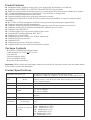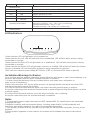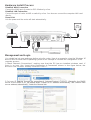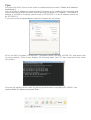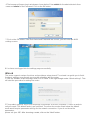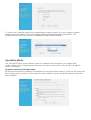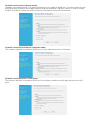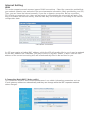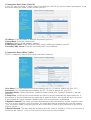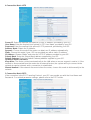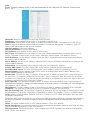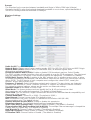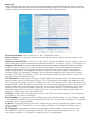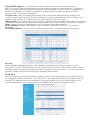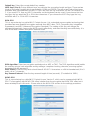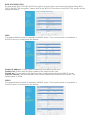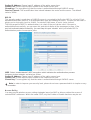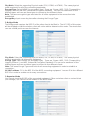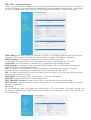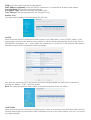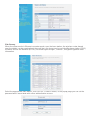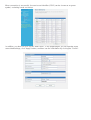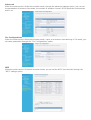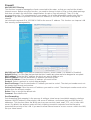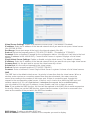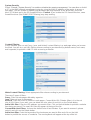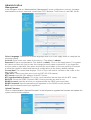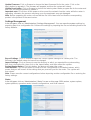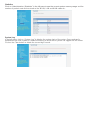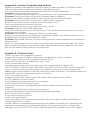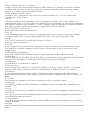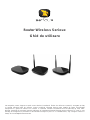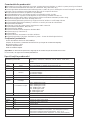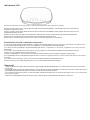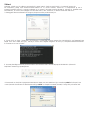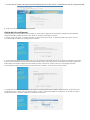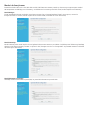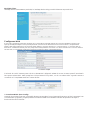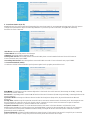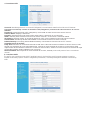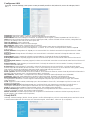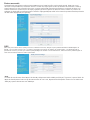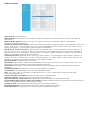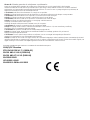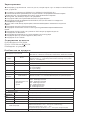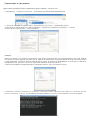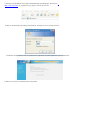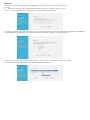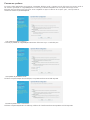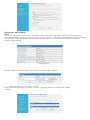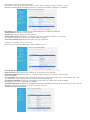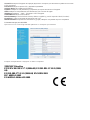Serioux SRX-WR300 Manual de utilizare
- Categorie
- Puncte de acces WLAN
- Tip
- Manual de utilizare
Acest manual este potrivit și pentru
Pagina se încarcă ...
Pagina se încarcă ...
Pagina se încarcă ...
Pagina se încarcă ...
Pagina se încarcă ...
Pagina se încarcă ...
Pagina se încarcă ...
Pagina se încarcă ...
Pagina se încarcă ...
Pagina se încarcă ...
Pagina se încarcă ...
Pagina se încarcă ...
Pagina se încarcă ...
Pagina se încarcă ...
Pagina se încarcă ...
Pagina se încarcă ...
Pagina se încarcă ...
Pagina se încarcă ...
Pagina se încarcă ...
Pagina se încarcă ...
Pagina se încarcă ...
Pagina se încarcă ...
Pagina se încarcă ...
Pagina se încarcă ...
Pagina se încarcă ...
Pagina se încarcă ...
Pagina se încarcă ...
Pagina se încarcă ...
Pagina se încarcă ...
Pagina se încarcă ...
Pagina se încarcă ...
Pagina se încarcă ...
Pagina se încarcă ...
Pagina se încarcă ...

Router
W
ireless
Serioux
Ghid de
utilizare
Vă mulţumim pentru alegerea acestui router wireless broadband. Înainte de utilizarea routerului, vă rugăm să citiţi
cu atenţie prezentul ghid de utilizare, acesta conţinând informaţii despre toate setările de bază. Specificaţiile
menţionate în ghidul de utilizare fac referire la routerele wireless broadband seria SRX-WR150 şi seria SRX-
WR300. Imaginile din prezentul manual referitoare la interfaţă furnizează informaţii pentru utilizatori. În cazul în care
interfaţa de configurare a produsului nu furnizează informaţii cu privire la o anumită setare, veţi configura routerul în
funcţie de necesităţile dumneavoastră.

Caracteristicile produsului
◆
Reuneşte într-un singur dispozitiv un router, un punct de acces wireless, un switch cu patru porturi şi un firewall.
◆Se conformează standardelor IEEE802.11n, IEEE802.11b şi IEEE802.11g.
◆Tehnologia MIMO utilizează semnalul reflectat pentru a mări de opt ori distanţa de transmisie faţă de standardul
iniţial 802.11g şi restrânge zonele fără semnal din aria de acoperire wireless.
◆Asigură rate de transmisie de până la 150/300Mbps.
◆Suportă
W
MM pentru o mai bună transmisie a semnalelor audio şi video.
◆Suportă metode de criptare 64/128-biţi WEP, WPA, WPA2 şi autentificare 802.1x.
◆Metodă de criptare
W
PS (PBC şi PIN) pentru a elimina necesitatea memorării parolelor lungi.
◆Suportă management web de la distanţă sau local.
◆Suportă tehnologia Roaming wireless şi asigură conexiuni wireless cu eficienţă ridicată.
◆Suportă modul stealth SSID wireless şi controlul accesului pe bază de adresă
MA
C.
◆Suportă Auto MDI/MDIX.
◆Asigură un jurnal de sistem pentru înregistrarea stării routerului.
◆Suportă filtrare adresă MAC, NAT, NAPT.
◆Suportă UPnP şi DDNS.
◆Suportă controlul accesului asupra 30 de adrese MAC.
◆Suportă server şi client DHCP.
◆Suportă SNTP.
◆Suportă selectare automată a canalelor wireless.
◆Suportă funcţia
W
DS (wireless distribution system - sistem de distribuţie wireless).
Conţinutul pachetului
Router broadband wireless-N 150/300Mbps.
Adaptor de alimentare : DC5V/2A sau DC12V/1A (în funcţie de modelul achiziţionat) .
Manual de utilizare / ghid
Cablu de reţea Ethernet .
Ghid de instalare rapidă .
Important: La deschiderea pachetului, asiguraţi-vă că acesta conţine elementele de mai sus.
În caz contrar, vă rugăm să contactaţi distribuitorul.
Specificaţiile produsului
Standarde şi protocoale
IEEE 802.11n, IEEE 802.11g, IEEE 802.11b, IEEE 802.3,
IEEE 802.3u, CSMA/CA, CSMA/CD, TCP/IP, DHCP, ICMP, NAT,
PPPoE
Porturi
WAN
Port WAN RJ -45 10/100Mbps. (În ca zul funcţi onări i în modul gateway,
este un port WAN, în celelalte moduri fiind port LAN.
LAN
Patru port uri LAN RJ-45 10/100Mbps
Domeniu de frecvenţe
2.4 - 2.4835 GHz
Rate de semnal
wireless
11n: Până la 150 / 300Mbps
11g: Până la 54Mbps
11b: Până la 11Mbps
Canale de frecvențe
De la 1 la 14 canale (în funcţie de ţara sau regiunea pe care o alegeţi)
Spectru frecvențe
DSSS (Direct Sequence Spread Spectrum)
Parametrii
wireless
Tehnologie de
modulaţie
DBPSK, DQPSK, CCK şi OFDM (BPSK/QPSK/16-QAM/64-QAM)
Sensibilitate receptor
270M: -68dBm@10% PER
130M: -68dBm@10% PER
108M: -68dBm@10% PER
54M: -68dBm@10% PER
11M: -85dBm@8% PER
6M: -88dBm@10% PER
1M: -90dBm@8% PER
Distanţă de transmisie
În interior: 300M. În aer liber: 500M (în funcţie de medi u)
Medii Ethernet
10Base-T: 3e UTP sau superioare; 100Base-TX: 5e UTP
WLAN
Indicator de stare pentru WLAN (pornit/oprit)
Indicaţii
WAN
Indicator de stare pentru WAN
LED
LAN
Indicator de stare pentru LAN
WPS
Indicator WPS
POWER
Indicator de alimentare cu energie electrică
Condiţii de funcţionare
Domeniu de temperatură de funcţionare: 0ºC~45 ºC
Domeniu de umiditate de funcţionare: 10%~90% (fără condens)
Domeniu de temperatură pentru depozitare: -40ºC~70 ºC
Domeniu de umiditate pentru depozitare: 5%~90% (fără condens)
Alimentare externă
Adaptor alimentare DC5V/2A sau DC12V/1A.

Indicatoare LED
Indicator de alimentare cu energie: ledul se aprinde când dispozitivul este alimentat cu energie.
Indicator de stare pentru LAN: ledul se aprinde când conexiunea este stabilită. Ledul clipeşte când sunt transmise sau
recepţionate pachete de date.
Indicator de stare pentru WAN: ledul se aprinde când conexiunea este stabilită. Ledul clipeşte când sunt transmise sau
recepţionate pachete de date.
Indicator de stare pentru WLAN: ledul se aprinde la activarea unei funcţii. Ledul se stinge când funcţia wireless este
dezactivată. Ledul clipeşte când sunt transmise sau recepţionate pachete de date.
Indicator WPS: Indică activarea modului WPS (PBC sau PIN sunt opţionale în modul WPS).
Atenţionări privind instalarea routerului
În cazul unei prime instalări a reţelei wireless, vă rugăm să respectaţi regulile de mai jos pentru a evita deteriorarea dispozitivului
sau diminuarea performanţelor din cauza unei utilizări sau a unei amplasări necorespunzătoare:
1. Routerul nu trebuie amplasat în apropierea telefoanelor fără fir, a cuptoarelor cu microunde, a frigiderelor sau a altor surse de
interferenţă.
2. În cazul în care există alte puncte de acces 2.4G în apropriere, se recomandă ca distanţa dintre dispozitive să fie de
cel puţin 12 m şi evitarea oricăror canale adiacente.
3. Pentru recepţionarea în cele mai bune condiţii a semnalului wireless, routerul trebuie poziţionat corespunzător.
4. Nu amplasaţi routerul în apropierea pereţilor din beton armat sau a grilajelor metalice, aceste obiecte putând bloca sau absorbi
semnalele.
5. Routerul trebuie amplasat în interior, ferit de lumina soarelui, ploaie sau descărcări electrice.
6. Feriţi routerul de foc şi căldură şi păstraţi-l într-un loc care să permită aerisirea acestuia.
Observaţii
1. Rata maximă a semnalului wireless reiese din specificaţiile standardului IEEE 802.11n, volumul efectiv al transferului de date
putând varia.
2. Condiţiile reţelei şi factorii din mediul ambiant , inclusiv traficul de reţea, materialele de construcţie, structura construcţiei, precum
şi cheltuielile alocate pentru reţea pot reduce volumul efectiv al transferului de date.
3. La realizarea prezentului manual, au fost luate toate măsurile necesare pentru a vă furniza informaţii corecte, dar acesta trebuie
utilizat numai ca ghid.
4. Date fiind îmbunătăţirea produsului şi alte motive, manualul poate fi actualizat periodic fără nicio notificare!

Procedura de instalare hardware
Stabilirea conexiunii WAN
Conectaţi portul WAN al routerului la modemul xDSL cu ajutorul unui cablu.
Stabilirea conexiunii LAN
Conectaţi portul routerului la switch cu ajutorul unui cablu. De asemenea, puteţi conecta direct placa de reţea a
computerului.
Conectare la sursa de curent
Conectaţi la sursa de alimentare cu energie şi routerul va porni automat.
S URS A DE AL I M E NT AR E
I nt erne t
3
ADS
L
1
2
Management
Switch
Com
puter
Înainte de a utiliza routerul, trebuie să vă autentificaţi în pagina web. În continuare, este exemplificată procedura de
autentificare utilizând sistemul de operare „Windows HP Home Edition Service Pack 3”:
1. Accesaţi „Network Connections”, asigurându-vă că în computer este instalată o placă wireless. Dacă este afişată o
pictogramă precum cea din imaginea de mai jos, adică ”Local Area Connection 4 Connected”, placa wireless a fost deja
instalată în computer.
2. Setaţi adresa IP prin intermediul proprietăţilor „Internet Protocol (TCP/IP)”. În general, serverul DHCP al routerului este
activ, deci vă rugăm să selectaţi „Obtain an IP address automatically” şi „Obtain DNS server address automatically” din fila
General.

567881011124
Sfaturi:
Selectaţi “Obtain an IP address automatically” numai atunci când serverul DHCP al routerului este activ.
De asemenea, puteţi seta dumneavoastră adresa IP. Cu toate acestea, adresa IP a computerului şi cea a
routerului trebuie setate în aceeaşi subreţea şi nu poate fi alocată aceeaşi adresă IP. Adresa IP implicită este
192.168.16.1, iar masca de subreţea este 255.255.255.0, deci adresa IP nu trebuie să fie 192.168.16.1.
3. Puteţi găsi adresa atribuită în fila Support, după cum este prezentat mai jos:
4. Faceţi click pe Start | Programs | Accessories | Command Prompt, tastaţi ping 192.168.16.1, apoi apăsaţi Enter
(după cum este arătat mai jos). Dacă pe ecran este afişată imaginea de mai jos, computerul dumneavoastră s-
a conectat cu succes la router.
5. Accesaţi interfaţa routerului prin deschiderea unui browser web. Introduceţi http://192.168.16.1 (adresa IP
implicită a routerului) şi apăsaţi Enter.
6. Browserul va deschide o pagină de autentificare după cum este arătat mai jos. Introduceţi admin în câmpul User
name (numele de utilizator al administratorului) şi admin în câmpul Password (Parolă). Faceţi click pe butonul OK.

567881011124
7. Faceţi click pe butonul OK. Dacă numele de utilizator şi parola sunt corecte, va fi afişat un ecran de configurare WEB.
8. V-aţi conectat cu succes la pagina de setări.
Asistentul de configurare
Routerul dispune de diverse funcţii şi include un asistent de configurare. Asistentul de configurare vă îndrumă în
vederea finalizării setărilor de bază, chiar dacă nu sunteţi familiarizaţi cu routerul.
1. Faceţi click pe „Wizard” în partea stângă a ecranului şi click pe “Next” în partea dreaptă, sub „Quick Set-Up”.
Va fi demarată procedura de configurare a routerului.
2. Acest produs suportă oricare dintre cele cinci cel mai frecvent utilizate moduri de accesare a unei reţele. Selectaţi
un mod în funcţie de preferinţele dumneavoastră. Modul implicit este preselectat. Celelalte patru moduri afişate sub
modul implicit necesită configurarea parametrilor pentru conexiunea în reţea. Daca nu cunoaşteţi parametrii,
contactaţi furnizorul de servicii Internet. După selectarea modului, faceţi click pe butonul “Next”.
3. Puteţi seta un nume de reţea şi tipul de criptare corespunzător pentru setările reţelei wireless, după cum este
prezentat mai jos. Faceţi click pe butonul “Apply” pentru a valida informaţiile de configurare. Sistemul va reporni
computerul pentru a finaliza configurarea de bază a routerului.

567881011124
Moduri de funcţionare
Routerele wireless din seria SRX-WR150 sau SRX-WR300 sunt routere puternice, deoarece pot suporta patru moduri
de funcționare: mod Bridge, mod Gateway, mod Ethernet Converter şi mod AP Client (modul implicit este Gateway)
Modul Bridge:
Toate interfeţele Ethernet şi wireless sunt interconectate într-o singură interfaţă. Până în acest punct, routerul a
funcţionat numai ca switch, nefiind capabil să acceseze WAN, iar firewall-ul a fost dezactivat)
Modul Gateway:
Modul Gateway este modul implicit. Portul galben Ethernet este tratat ca port WAN. Celelalte porturi Ethernet şi interfaţa
wireless sunt interconectate şi tratate ca porturi LAN (situaţie care face ca funcţia NAT să permită routerului schimbul
de informaţii cu Internetul).
Modul Ethernet Converter:
Interfaţa wireless este tratată ca port WAN, iar porturile Ethernet sunt porturi LAN.

567881011124
Modul AP Client:
Interfaţa wireless este tratată ca port WAN, iar interfaţa
wireless
AP şi porturile Ethernet sunt porturi LAN.
Configurare WAN
Acest router suportă mai multe tipuri obişnuite de conexiuni WAN. Selectaţi metoda de conectare utilizată de operatorul de
reţea şi selectaţi informaţiile corecte privind parametrii (comunicate de către furnizorul de servicii Internet ). După această
etapă, puteţi partaja Internetul în mod normal. Dacă utilizaţi o conexiune dinamică, o conexiune dial-up, o conexiune dial-up
PPPoE etc., există două metode prin care puteţi verifica funcţionalitatea conexiunii. Una dintre metode este accesarea directă a
site-ului web, iar cealaltă este verificarea conexiunii în funcţie de starea configuraţiei Internet.
Conexiune reuşită
Furnizorul de servicii Internet poate solicita o adresă MAC obligatorie oferită de acesta. Aceasta poate fi introdusă în
bara pentru adresa MAC. Altfel, puteţi face click pe butonul Fill my MAC, caz în care adresa MAC a gazdei curente a
conexiunii va fi completată automat în caseta de text.
1. Conexiune DHCP (Auto Config)
Acest tip de conexiune este mai convenabil deoarece poate obţine în mod automat informaţii cu privire la parametri cum
ar fi adresele IP şi gateway, aceştia putându-se modifica odată cu modificările realizate de operatorul de reţea al
furnizorului de servicii Internet.

567881011124
2. Conexiune Static IP (IP fix)
Dacă furnizorul de servicii Internet utilizează tipul de conexiune Static IP, vă rugăm să selectaţi
Static (fixed
IP) pentru
configurarea parametrilor reţelei. Dacă aveţi nelămuriri cu privire la tipul de conexiune, vă rugăm să contactaţi
furnizorul de servicii Internet.
IP Address: Introduceţi adresa IP comunicată de furnizorul de servicii Internet.
Subnet Mask: Introduceţi masca de subreţea.
Gateway: Introduceţi adresa gateway WAN.
Primary DNS Server: Introduceţi adresa serverului DNS primar comunicată de furnizorul de servicii Internet.
Fiecare domeniu are propriul DNS.
Secondary DNS Server: Introduceţi adresa serverului DNS secundar. Fiecare domeniu are propriul DNS.
3. Conexiune PPPoE (xDSL)
Conexiunea PPPoE este utilizată în special pentru reţele locale şi reţele pentru birouri mici.
User Name: Completaţi contul de internet obţinut de la furnizorul de servicii Internet. (Dacă aveţi neclarităţi, contactaţi
furnizorul de servicii internet.)
Password: Completaţi parola comunicată de furnizorul de servicii Internet. (Dacă aveţi neclarităţi, contactaţi furnizorul de
servicii internet.)
Operation Mode: Selectaţi unul dintre cele trei moduri de funcţionare (Keep Alive, Dynamic demand sau Manual
demand):
1.Keep Alive: Modul Keep Alive permite routerului să se conecteze automat atunci când este pornit. Dacă reţeaua este
deconectată de la router din cauza unor factori externi, sistemul va încerca să se reconecteze la reţea la intervale
regulate (interval implicit 60 s), până la stabilirea unei conexiuni.
2.Dynamic demand: Routerul se conectează automat la LAN atunci când este trimisă o solicitare de acces.
Dacă nu este trimisă nicio solicitare de acces (perioadă liberă), routerul se deconectează de la reţea în mod automat.
(Conexiunea de acest tip este aleasă de utilizatorii taxaţi în funcţie de durata conexiunii pentru a diminua costurile
generate de serviciile Internet.)
3.Manual demand: Utilizatorul trebuie să formeze manual atunci când routerul este pornit. Faceţi click pe Connection
pentru conectare la reţea. Faceţi click pe Disconnection pentru deconectare de la reţea.

567881011124
4. Conexiune L2TP
Server IP: Introduceţi adresa IP a serverului (obligatoriu) comunicată de către furnizorul de servicii Internet.
User Name: Introduceţi numele de utilizator L2TP (obligatoriu) comunicat de către furnizorul de servicii
Internet.
Password: Introduceţi parola L2TP (obligatoriu) comunicată de către furnizorul de servicii Internet.
Address Mode: Obţineţi o adresă IP:
Dynamic: Selectaţi acest mod dacă routerul poate obţine o adresă IP în mod automat.
Static: Selectaţi acest mod dacă furnizorul de servicii Internet v-a comunicat o adresă IP statică.
IP Address: Selectaţi „Static” şi introduceţi adresa IP L2TP comunicată de furnizorul de servicii Internet.
Subnet Mask: Introduceţi adresa Subnet Mask comunicată de furnizorul de servicii Internet.
Default Gateway: Introduceţi adresa Default Gateway comunicată de furnizorul de servicii Internet.
Operation mode (2 moduri):
Keep Alive: Routerul se conectează automat la LAN atunci când este trimisă o solicitare de acces. Dacă nu este
trimisă nicio solicitare de acces (perioadă liberă), routerul se deconectează de la reţea în mod automat. Dacă
reţeaua este deconectată de la router din cauza unor factori externi, sistemul va încerca să se reconecteze la reţea
la intervale regulate, până la stabilirea unei conexiuni.
Manual demand: Dacă reţeaua se deconectează de la router, selectaţi acest mod pentru a forma conexiunea
manual.
5. Conexiune PPTP
În cazul în care conexiunea este PPP Tunneling Protocol, furnizorul de servicii Internet vă poate comunica
numele de utilizator şi parola. Pentru configurarea parametrilor, consultaţi instrucţiunile aferente conexiunii tip
L2TP.

567881011124
Configurare LAN
Selectaţi “Internet Settings | LAN” pentru a seta parametrii porturilor LAN (adresa IP, masca de subreţea, DHCP
etc.).
Hostname: Denumirea reţelei la care se conectează routerul.
IP Address: Adresa IP LAN a routerului. (Adresa implicită este 192.168.16.1).
Subnet Mask: Masca de subreţea a routerului, în funcţie de starea reţelei. (Adresa implicită este 255.255.255.0.)
LAN2: Activaţi sau dezactivaţi adresa celui de al doilea port LAN, conform solicitării. Pentru activare, setaţi adresa IP
şi masca de subreţea ale celui de al doilea port LAN.
LAN 2 IP Address: A doua adresă IP.
LAN 2 Subnet Mask: A două mască de subreţea.
MAC Address: Adresa MAC a portului LAN al routerului.
DHCP Type: Distribuiţi în mod automat adresa IP a computerului către reţeaua LAN utilizând serverul
DHCP încorporat. Pentru activare, selectaţi DHCP ca server. În caz contrar, selectaţi Disable. (Setarea implicită
este Server).
Start IP Address: Setaţi adresa IP iniţială pe care serverul DHCP o distribuie automat în funcţie de adresa IP LAN a
routerului.
End IP Address: Setaţi adresa IP finală pe care serverul DHCP o distribuie automat în funcţie de adresa IP LAN a
routerului.
Subnet Mask: Setaţi o mască de subreţea corespunzătoare, în funcţie de adresa IP iniţială/finală.
Primary DNS Server: Completaţi (opţional) adresa serverului DNS primar comunicată de către furnizorul de servicii
Internet.
Secondary DNS Server: Completaţi (opţional) adresa serverului DNS secundar comunicată de către furnizorul de servicii
Internet.
Default Gateway: Setaţi gateway-ul serverului DHCP în funcţie de adresa IP LAN a routerului. Gateway-ul implicit al
routerului este 192.168.16.1.
Release time: Durata efectivă (în secunde) a adresei IP dinamice pe care serverul DHCP o alocă clientului gazdă.
(Durata implicită este 86400. 86.400 secunde =1 zi.) În acest interval, serverul nu va aloca adrese IP altor gazde. (Puteţi
seta durata în funcţie de preferinţele dumneavoastră, putând mări eficienţa serverului
DHCP în ceea ce priveşte recuperarea adreselor IP neutilizate.)
Static specifies: De fiecare dată când serverul DHCP alocă adrese IP automat, acesta alocă dispozitivului utilizatorului o
adresă IP fixă. Dacă este cazul, completaţi adresa MAC şi adresa IP.
MAC Address: Adresa MAC a computerului care rezervă o adresă IP statică.(Exemplu: 00:0C:43:80:88)
IP Address: Adresa IP rezervată pentru o gazdă în cadrul unei reţele. (Exemplu: 192.168.16.254).
802.11d Spanning Tree: Protocolul Spanning Tree, definit în 802.1d, este un protocol bridge-to-bridge din
managementul conexiunilor. Acesta asigură o redundanţă de căi pentru prevenirea buclelor în reţea. (Nu există o
setare implicită.)
LLTD: Opţiunile includ Enabled, Disabled şi Open. Dacă există un client LLTP, informaţiile cu privire la router vor fi
afişate în mod automat.
Enable the IGMP agent: Împiedică apariţia unui „multicast flood” prin obţinerea şi controlarea în mod eficace a
informaţiilor utilizatorului. Acesta ajuta la reducerea unui acord suplimentar în reţea şi a încărcării reţelei.
UPNP: Routerul asigură software intranet UPNP to P2P. (Nu există o setare implicită.)
Router advertising: Routerul va emite sau va răspunde la informaţii difuzate între fiecare nod la un ciclu fix, pentru
indicarea existenţei acestuia. (Nu există o setare implicită.)
PPPOE Forward: Această funcţie permite unui computer local să formeze conexiunea PPPoE separat şi direct în
modul gateway. (Nu există o setare implicită.)
Clienţi DHCP
Selectaţi “Internet Settings | DHCP clients” pentru a verifica informaţiile cu privire la computerul pentru care DHCP alocă
în mod automat adrese IP în LAN (cum ar fi denumirea reţelei, adresa MAC, adresa IP şi ora expirării).

567881011124
Rutare avansată
Această funcţie reprezintă o opţiune pentru adăugarea unei rutări specifice unei anumite gazde, dacă este cazul.
Utilizarea corespunzătoare a routerelor statice în cadrul unei reţele poate reduce problemele de selectare a rutării şi
supraîncărcarea cu date a fluxurilor de rutare, aceasta putând mări viteza de transmitere a pachetelor de date. Prin
setarea adreselor IP pentru masca de reţea şi gateway poate fi organizat un tabel de rutare. Adresa IP şi masca de
subreţea de destinaţie sunt utilizate pentru a stabili o reţea/gazdă ţintă, astfel încât routerul să poată transmite pachetele
de date către reţea/gazde prin gateway.
QOS
QOS este prescurtarea de la Quality of service (calitatea serviciului), funcţia sa principală fiind limitarea utilizării lăţimii de
bandă a unui anumit server şi IP, în vederea asigurării necesarului de lăţime de bandă pentru o anumită aplicaţie şi
prioritate de serviciu, precum şi în vederea partajării lăţimii de bandă cu restul utilizatorilor, astfel încât să se poată asigura un
serviciu de transfer de date mai stabil şi mai fiabil.
Notă:
Formula de transformare dintre lăţimea de bandă şi Kbyte este 1Mbit=128Kbyte (kilobyte). În general, raportul ADSL de
lăţime de bandă pentru încărcare şi descărcare este de unu la trei, lăţimea de bandă pentru încărcare a 1M ADSL este
42Kbyte şi pentru descărcare este 128Kbyte.

567881011124
Setări wireless
Radio On/Off: Radio pornit/oprit.
Network Mode: Selectaţi unul dintre cele patru moduri de funcţionare a routerului: 802.11b, 802.11g, 802.11b/g şi
802.11b/g/n.
Network Name (SSID):Denumirea de reţea (cel mult 32 caractere) a semnalelor wireless setată pentru
distingerea unei reţele individuale.
Broadcast Network Name (SSID): Activaţi sau dezactivaţi funcţia de difuzare SSID. Selectaţi disable. SSID este
ascuns astfel încât un client wireless nu va putea scana echipamentul SSID. Clientul trebuie să cunoască SSID
pentru comunicarea cu echipamentul.(Setarea implicită este Enable.)
BSSID (Basic Service Set ID):Se aplică pentru locul adresei MAC. În cazul punctelor de acces wireless, un
grup de staţii de lucru wireless şi staţii de lucru wireless LAN denumite puncte de acces (AP) formează un
dispozitiv de servicii de bază (BSD). Dispozitivul BSS al fiecărui computer trebuie să configureze acelaşi BSSID,
adică logoul wireless al punctului de acces wireless.
Frequency(Channel): Selectaţi canalul de lucru al reţelei wireless. Cele două opţiuni sunt Automatic Selection şi
Manual of Choice. Diferitele ţări şi regiuni utilizează numere de canale diferite. Pentru setări naţionale sau
regionale, vă rugăm să consultaţi secţiunea privind setările avansate.
Operation Mode: Mixed Mode sau Green Field:
Mixed Mode: Placa wireless anterioară poate identifica Pre-N AP şi se poate conecta la acesta, dar transmisia va fi
afectată într-o oarecare măsură. (Setarea implicită este Mixed Mode.)
Green field: Puteţi obţine o rată mai mare de transmisie, dar vor fi afectate negativ compatibilitatea şi securitatea
sistemului.
Channel Bandwidth: Selectaţi 20 sau 20/40. (Setarea implicită este 20/40.)
Guard Interval: Selectaţi Long sau Auto. (Setarea implicită este Auto.)
MCS: Liste de Coduri de Modulaţie: Standardul 802.11n al ratei comunicaţiilor wireless LAN (WLAN).
(Setarea implicită este Auto.)
Reverse Direction Access(RDG): Activaţi sau dezactivaţi această autorizare.
Extension channel: Selectaţi unul dintre canalele de extensie definite.
Space Time Block Coding (STBC): Selectaţi Enable sau Disable. (Setarea implicită este Enable.)
Polymerization MAC Business Data Unit (A-MSDU): Mesajul multiplu Ethernet este grupat într-un pachet mai mare
printr-o anumită metodă. (Setarea implicită este Disable).
Auto Block ACK: Selectaţi Enable sau Disable. (Setarea implicită este Enable.)
Decline BA Request: Selectaţi Enable sau Disable. (Setarea implicită este Disable.)
HT Disallow TKIP: Selectaţi Enable sau Disable. (Setarea implicită este Enable.)

567881011124
Anexa A: Metode generale de soluţionare a problemelor
Anexa A prezintă câteva metode de soluţionare a problemelor pe care le puteţi întâlni când instalaţi
routerul broadband seria WA02-03 şi seria WP02-03, precum şi câteva măsuri necesare în vederea analizării
problemelor prin intermediul instrumentelor de diagnosticare. În cazul în care nu puteţi soluţiona o problemă, vă
rugăm să contactaţi serviciul de Asistenţă Tehnică.
1. Problemă: Indicatorul de alimentare cu energie nu se aprinde.
Soluţie: Verificaţi funcţionarea sursei de alimentare cu energie şi utilizarea unui adaptor corespunzător.
2. Problemă: Indicatorul WAN nu se aprinde la conectarea unui cablu de reţea.
Soluţie: Verificaţi introducerea corectă a cablului de reţea în portul WAN.
3. Problemă: Indicatorul LAN nu se aprinde la conectarea unui cablu de reţea.
Soluţie: Verificaţi racordul de alimentare cu energie şi cablurile Internet.
Verificaţi conexiunea dintre cablu şi port.
Verificaţi dacă placa Ethernet este instalată corect în computer.
4. Problemă: Nu poate fi accesată pagina de configurare WEB.
Soluţie: Asiguraţi-vă că browser-ul dumneavoastră (IE6+ sau Firefox 1.5+) este actualizat şi verificaţi
instalarea Java pe computerul dumneavoastră.
5. Problemă: Nu poate fi salvată setarea modificată pe pagina Web.
Soluţie: Asiguraţi-vă că, după finalizarea modificării setărilor în interfaţă, aţi făcut click pe butonul
Apply şi că aţi reiniţializat sistemul.
6. Problemă: Cum ar trebui să procedeze un utilizator care nu cunoaşte informaţii despre firewall-ul
routerului în momentul în care activează funcţia firewall?
Soluţie: Firewall-ul unui router are reguli stricte, deci utilizatorii obişnuiţi ar trebui să dezactiveze această funcţie. Numai
utilizatorii familiarizaţi cu setarea unui router vor avea în vedere configurarea unui firewall. Înainte de a stabili regulile, vă
rugăm să luaţi în calcul toate activităţile legate de Internet de care utilizatorii LAN au nevoie.
Produsul achiziționat este conform cu următoarele standarde europene:
1999/5/EC Directive
ETSI EN 300 328 V1.7.1 (2006-05)
EN 301 489-1 V1.8.1 (2008-04)
EN 301 489-17 V1.3.2 (2008-04)
EN 50385:2002
IEC 60950-1:2005
EN 60950-1:2006+A11:2009
Pagina se încarcă ...
Pagina se încarcă ...
Pagina se încarcă ...
Pagina se încarcă ...
Pagina se încarcă ...
Pagina se încarcă ...
Pagina se încarcă ...
Pagina se încarcă ...
Pagina se încarcă ...
Pagina se încarcă ...
-
 1
1
-
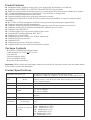 2
2
-
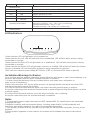 3
3
-
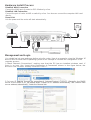 4
4
-
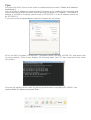 5
5
-
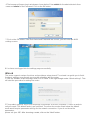 6
6
-
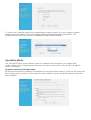 7
7
-
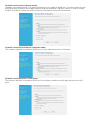 8
8
-
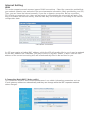 9
9
-
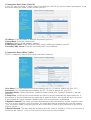 10
10
-
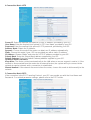 11
11
-
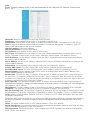 12
12
-
 13
13
-
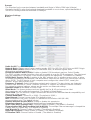 14
14
-
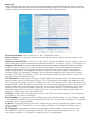 15
15
-
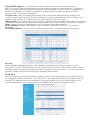 16
16
-
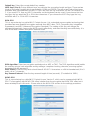 17
17
-
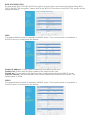 18
18
-
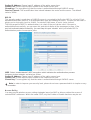 19
19
-
 20
20
-
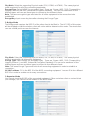 21
21
-
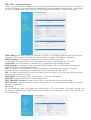 22
22
-
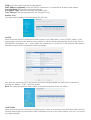 23
23
-
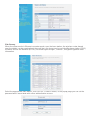 24
24
-
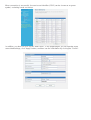 25
25
-
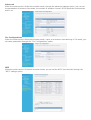 26
26
-
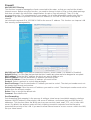 27
27
-
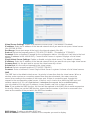 28
28
-
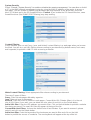 29
29
-
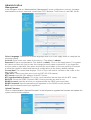 30
30
-
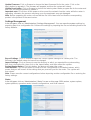 31
31
-
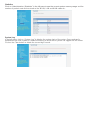 32
32
-
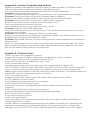 33
33
-
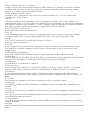 34
34
-
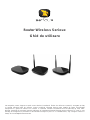 35
35
-
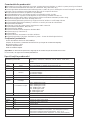 36
36
-
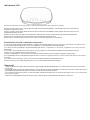 37
37
-
 38
38
-
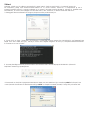 39
39
-
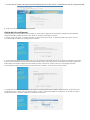 40
40
-
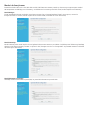 41
41
-
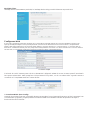 42
42
-
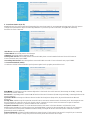 43
43
-
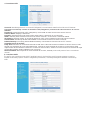 44
44
-
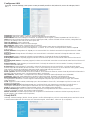 45
45
-
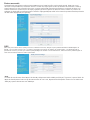 46
46
-
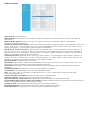 47
47
-
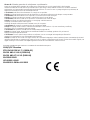 48
48
-
 49
49
-
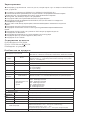 50
50
-
 51
51
-
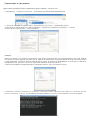 52
52
-
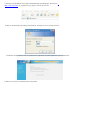 53
53
-
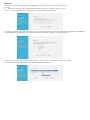 54
54
-
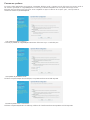 55
55
-
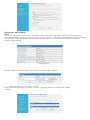 56
56
-
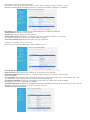 57
57
-
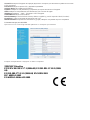 58
58
Serioux SRX-WR300 Manual de utilizare
- Categorie
- Puncte de acces WLAN
- Tip
- Manual de utilizare
- Acest manual este potrivit și pentru
în alte limbi
- English: Serioux SRX-WR300 User manual
Alte documente
-
Linksys WRK54G Manual de utilizare
-
Asus WL500g-Deluxe Manualul proprietarului
-
König CMP-WNROUT41 Ghid de instalare
-
Linksys Linksys WET610N Manual de utilizare
-
Cisco WUSB100 Manual de utilizare
-
König CMP-WNROUT60 Manualul proprietarului
-
Linksys WVC54GCA Manual de utilizare
-
TP-LINK Archer C6 Manualul utilizatorului
-
Linksys X1000 Manualul proprietarului
-
Tenda W303R Manualul proprietarului